Googleカレンダーでは複数のカレンダーを作成・切り替えすることができます。
Googleカレンダーは1つのカレンダーだけでなく、例えばこのように2つのカレンダーを使い分けることができます。
- 仕事用のカレンダー
- プライベート用のカレンダー
それぞれのカレンダーに対して予定を追加でき、切り替えもかんたんにできてしまいます。
今回は、Googleカレンダーで複数のカレンダーを作成・切り替えする方法を紹介します!
Googleカレンダーで複数のカレンダーを作成・切り替えする
カレンダーの使い方
Googleカレンダーに現在の予定が入っています。
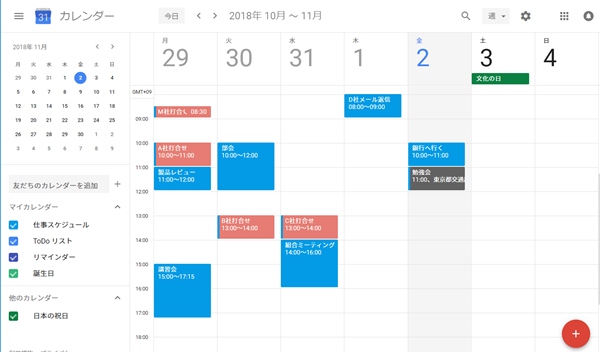
このカレンダーは主に仕事用として使っていますが、もちろん、ここにプライベートな予定を追加することはできます。
ただ、ごちゃごちゃしてわかりにくかったり、仕事とプライベートの予定をハッキリ分けたい場合もあります。
そんなときは、Googleカレンダーに2つ目のカレンダーを追加しましょう!
カレンダーを追加する
それではさっそく、Googleカレンダーに2つ目のカレンダーを追加していきましょう!
Googleカレンダーの左下にある「マイカレンダー」の上にあるプラスのアイコンの「他のカレンダーを追加」をおします。
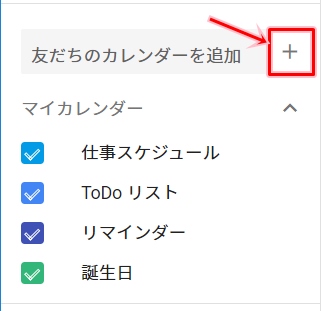
「新しいカレンダー」をおします。
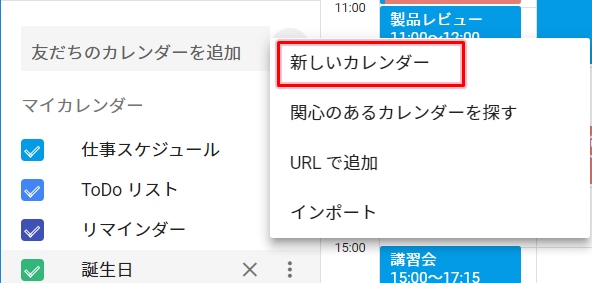
新しいカレンダーに「名前」「説明」を追加します。説明はなくてもいいかと。入力できたら「カレンダーを作成」をおします。
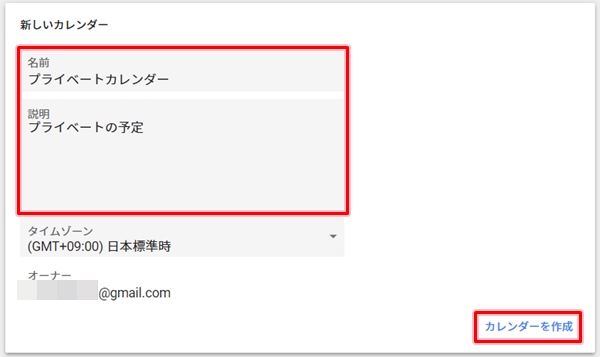
Googleカレンダーに戻ると、先ほど追加したプライベート用のカレンダーが追加されていました。

複数のカレンダーを切り替える
この状態のままだと仕事用・プライベート用のカレンダーが両方表示されてしまっています。
Googleカレンダーは複数のカレンダーを簡単に切り替えることができるので、切り替えていきましょう!
マイカレンダーの仕事用のチェックを外し、プライベートだけにチェックを入れます。
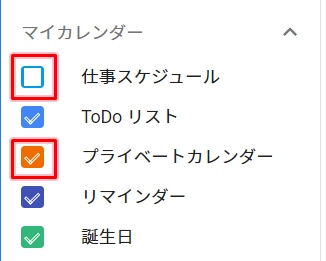
すると、プライベート用のカレンダーのみの表示となりました。
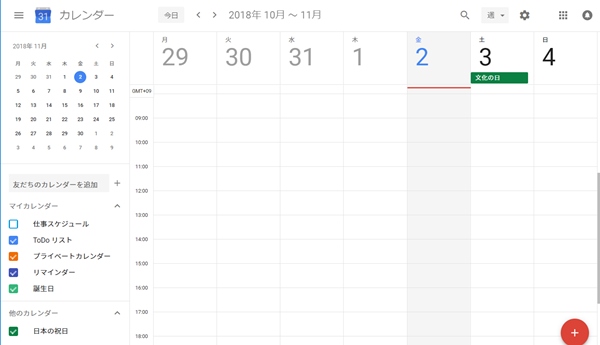
ここにプライベートの予定を追加していくとわかりやすいですね。
これで、Googleカレンダーで複数のカレンダーを作成して、複数のカレンダーを切り替えることができました。
以上、Googleカレンダーで複数のカレンダーを作成・切り替えする方法でした。
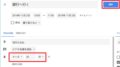
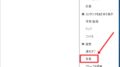
コメント